De nos jours, il y a beaucoup de raisons pour lesquelles vous pourriez vouloir convertir WAV en WMV format. L'une des raisons les plus courantes est lorsque vous souhaitez soudainement ajouter des images à votre diaporama ou même ajouter des textes pour que vous puissiez ajouter des paroles de la chanson incluse dans votre vidéo.
À ce stade, lorsque vous avez une vidéo accompagnée de photos, de paroles ou de sous-titres, cela rendra votre vidéo plus intéressante. Et à part cela, il pourra attirer plus de téléspectateurs de votre public.
Heureusement pour vous, nous allons vous montrer les méthodes de conversion les plus simples sur la façon dont vous pouvez convertir WAV en WMV. Alors, assurez-vous de lire cet article jusqu'à la fin pour en savoir plus.
Contenu: Partie 1. Convertissez facilement WAV en WMV sur Mac/Windows Partie 2. Convertir WAV en WMV en utilisant VLC et Windows Media Player Partie 3. Outils pour convertir WAV en WMV gratuitement en ligne Partie 4. Différence entre WAV et WMV Partie 5. Conclusion
Partie 1. Convertissez facilement WAV en WMV sur Mac/Windows
Maintenant, puisque vous souhaitez convertir vos fichiers WAV en WMV, nous avons l'outil parfait que vous pouvez utiliser. Et cet outil n'est autre que le Convertisseur vidéo iMyMac.
Le convertisseur vidéo iMyMac est l'un des outils les plus recommandés que vous pouvez utiliser pour convertir n'importe lequel de vos fichiers d'un format à un autre. Le convertisseur vidéo iMyMac vient avec une variété de formats que vous pouvez choisir pour vos fichiers.
L'une des grandes caractéristiques du convertisseur vidéo iMyMac est qu'il est très facile à utiliser et sûr. De plus, le processus de conversion d'un fichier vers un autre format est très rapide, mais en même temps, il conserve la haute qualité de votre vidéo.
Et pour vous montrer un aperçu rapide de la façon dont vous pouvez utiliser le convertisseur vidéo iMyMac, voici les étapes auxquelles vous pouvez vous référer pour convertir facilement WAV en WMV sur Mac.
Étape 1. Installez et configurez ce convertisseur WAV en WMV
Téléchargez et installez le convertisseur vidéo iMyMac sur votre Mac. Ensuite, lancez-le et configurez les éléments nécessaires pour que vous puissiez utiliser ce programme.
Étape 2. Ajoutez vos fichiers WAV
Et une fois que vous êtes sur l'interface principale du programme, cliquez sur le bouton Ajouter des fichiers ou faites glisser la vidéo WAV que vous souhaitez convertir.

Étape 3. Sélectionnez WMV comme format de sortie
Une fois que vous avez ajouté votre vidéo WAV, cliquez sur le vidéo puis sélectionnez le format WMV dans la liste qui s'affiche sur votre écran. Après cela, cliquez sur le Enregistrer bouton ci-dessous.
Étape 4. Convertir WAV en WMV facilement
Et une fois que vous avez choisi l'emplacement et le format dans lequel vous souhaitez convertir votre fichier, cliquez sur le Exportations bouton sur votre écran. Et le processus de conversion de votre fichier commencera alors. Et une fois cela fait, vous pouvez extraire le fichier converti à partir du Projets récents dossier.

Vous devez pratiquer cet outil de conversion par vous-même si vous souhaitez en apprendre davantage à son sujet. Nous savons tous que de nombreux formats peuvent être convertis les uns aux autres dans des situations spécifiques. Tout comme ici, WAV ou WMV, l'un ou l'autre peut être facilement converti en d'autres fichiers en utilisant cet outil. Un exemple est que WAV peut être transcodé en FLAC simplement.
Partie 2. Convertir WAV en WMV en utilisant VLC et Windows Media Player
Maintenant, juste au cas où vous ne voudriez pas télécharger ce convertisseur et que vous vouliez toujours transformer WAV en WMV, alors ce sont d'autres options pour vous.
1. Convertir des fichiers WAV en WMV à l'aide de VLC Media Player
Vous pouvez simplement utiliser VLC Media Player comme plate-forme. Et pour vous montrer comment vous pouvez le faire, voici les étapes que vous pouvez suivre.
- Lancez votre VLC Media Player sur votre ordinateur. Et depuis l'interface principale du programme, cliquez sur le menu déroulant en cliquant sur le Médias
- Puis choisissez le Convertir ou enregistrer .
- Et ensuite, lancez le média et une nouvelle fenêtre apparaîtra sur votre écran. Cliquez ensuite sur le Déposez le et choisissez de Ajouter pour parcourir. Sélectionnez ensuite le format WAV. Et ensuite, cliquez sur le Convertir / Enregistrer bouton en bas de votre écran.
- Cela ouvrira alors une nouvelle fenêtre sur votre écran. Cliquez sur Paramètres puis sélectionnez le Format WMV comme sortie du fichier. Sélectionnez ensuite l'emplacement où vous souhaitez enregistrer le fichier après le processus de conversion.
- Et enfin, cliquez sur le Accueil bouton pour convertir WAV au format WMV.
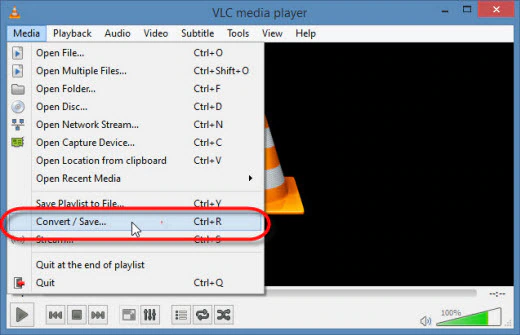
2. Convertir WAV en WMV à l'aide de Windows Media Player
Et au cas où vous voudriez avoir une autre option, eh bien, le lecteur Windows Media est un autre moyen de convertir des fichiers WAV en WMV. Voici comment.
- Lancez votre lecteur Windows Media.
- Et puis cliquez sur l'option Menu située dans le coin supérieur droit de votre écran.
- Alors choisi Parce que puis sélectionnez le Options .
- Après cela, cliquez sur le bouton Paramètres d'extraction puis déplacez votre curseur de déplacement sur le Format option.
- Et puis, recherchez l'option WAV et cliquez sur OK .
- Et ensuite, sélectionnez le format WAV puis cliquez sur le Déchirure bouton sur votre écran.
- Ensuite, cela lancera le processus de conversion de votre fichier.
Partie 3. Outils pour convertir WAV en WMV gratuitement en ligne
Une autre façon de convertir vos fichiers WAV en fichiers WMV consiste à utiliser un outil de conversion gratuit en ligne disponible sur Internet. Et avec cela, voici quelques-uns des meilleurs que vous pouvez envisager d'utiliser.
# 1 Media.io
C'est l'une des meilleures solutions que vous pouvez obtenir pour convertir vos fichiers. Il s'agit d'un outil en ligne et gratuit auquel vous pouvez accéder simplement à l'aide du navigateur de votre ordinateur. Cela vous permettra de traiter la conversion de manière simple mais rapide sans affecter la qualité de votre fichier.
#2 FreeConvert.com
C'est un autre outil que vous pouvez utiliser pour convertir vos fichiers en ligne et gratuitement. Ceci est très facile à utiliser, offre la meilleure qualité et garantit que vous obtiendrez toujours la même qualité que votre fichier d'origine.
# 3 Zamzar
Il s'agit d'un autre outil auquel vous pouvez simplement accéder sur votre navigateur et l'utiliser gratuitement pour convertir vos vidéos. Il est livré avec une grande variété de formats parmi lesquels vous pouvez également choisir pour vos besoins de conversion.
Bien sûr, il est considéré comme un bon convertisseur en ligne pour convertir WAV en WMV.
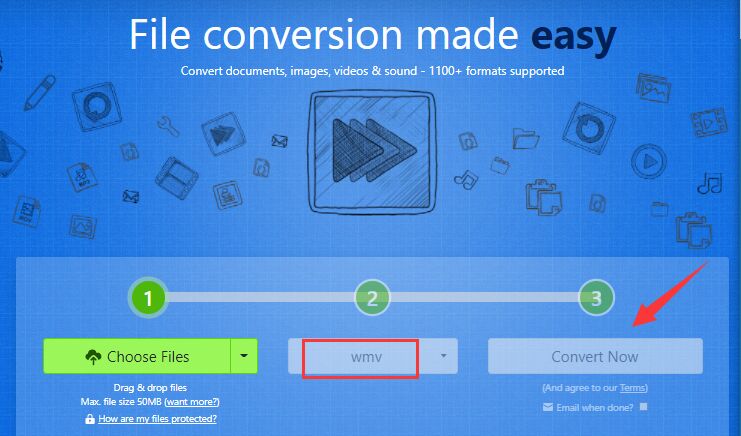
Partie 4. Différence entre WAV et WMV
Maintenant, vous vous demandez peut-être quelle est exactement la différence entre le format WAV et le format WMV, n'est-ce pas ? Eh bien, clairement, ce sont deux formats différents, et vous pouvez les convertir vice versa.
Le fichier au format WAV est un fichier sans perte qui vous permet d'obtenir vos données avec succès. Alors que d'autre part, le fichier WMV est connu comme un codec sans perte connu pour encoder vos données.
En bref, le fichier WMV est un fichier compressé alors que le fichier WAV n'est pas un fichier compressé si vous les comparez. Et aussi, le WMV utilise en fait plus de puissance lorsqu'il s'agit de traiter votre fichier.
En revanche, le WAV est accessible facilement via vos médias. Le format WMV est connu de la plupart des gens et le format WAV est rarement utilisé et connu des gens.
Partie 5. Conclusion
Et puisque vous êtes venu ici à la toute fin de ce post, vous avez maintenant la connaissance des faits et comment vous pouvez convertir WAV en WMV. Et pour avoir un meilleur résultat lors de la conversion de votre fichier, le convertisseur vidéo iMyMac est le meilleur outil pour vous.



